A Tomato egy harmadik féltől származó erős firmware az útválasztóhoz, de a szoftver csípése még erősebbé teszi. Megmutatjuk Öt kedvenc tippünket a Tomato routerekhez, amelyek segítenek felgyorsítani őket és elősegítik munkád… gyorsabb elvégzését!
Ha kapkodja a fejét, hogy mi a paradicsom, nézze meg a mi oldalunkat útmutató telepítéséhez, és térjen vissza, ha készen áll néhány hasznos tippre. Ez az útmutató feltételezi, hogy a Tomato 1.28 verzióját futtatja. Minden példát bemutatunk egy Linksys WRT54GL készüléken. Fogja tehát az útválasztót, a számítógépet és a tűzoltó készüléket (csak viccelek), és kezdjük!
1) Növelje vezeték nélküli jelét
Előfordulhat, hogy az útválasztó vezeték nélküli jele nem éri el háza bizonyos területeit. Ez bummer, de ezt néhány egyszerű lépéssel meg lehet oldani a Paradicsom belsejében. A legtöbb esetben a legegyszerűbb megoldás a vezeték nélküli útválasztó áthelyezése a lefedett terület központi pontjára. Ha már kipróbálta ezt, és még mindig jobb lefedettségre van szüksége, akkor a vezeték nélküli jel növelése lenne a következő legjobb, költséghatékony módszer.
A webböngésző megnyitásához és navigáljon a Tomato routerére. Kattintson a Speciális linkre, majd a Vezeték nélküli lehetőségre a bal oldalsávon. Ezen az oldalon lentebb látni fogja az „Átviteli teljesítmény” című szakaszt. A Paradicsom alapértelmezett értéke 42 mW (milliwatt). A Tomato által támogatott maximális érték 251 mW, de azt javasoljuk, hogy ne lépje túl a 70 mW-ot, hacsak nem hajlandó kockáztatni a túlmelegedett routert, amelynek élettartama jelentősen rövid.
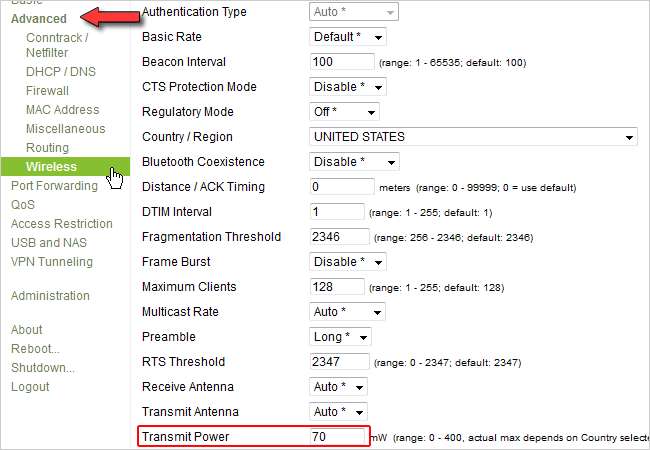
2) Túlhúzza az útválasztó processzorát
Megjegyzés: Mielőtt ezzel a tippel foglalkoznánk, meg kell említenünk, hogy biztosak vagyunk benne, hogy nem fogja megsütni az útválasztót vagy felégetni a házát csak ha pontosan követi az általunk megadott utasításokat. Nem vagyunk felelősek azért, hogy macskája áthaladjon a billentyűzeten, amikor beírja a tuningolási parancsokat. Megvan? Lássunk neki!
Az útválasztó túlhajtásának előnyei vannak: gyorsabb válaszok a webhelyekről, gyorsabb letöltés és alacsonyabb késés. Legalább az útválasztó CPU-jának túlhajtása gyorsabb válaszidőt biztosít a LAN-kapcsolatok és maga az útválasztó között. Szinte nincs kockázat (ha megfelelően végezzük), és nem jár a multiplikátor rendszer vagy az elülső busz kapcsolatának megértésével.
Mindegyik routernek azonban más az órajel frekvenciája, amelyet a processzora képes kezelni. Nézze meg a DD-WRT Wiki további információt az útválasztó CPU-járól és sebességéről. Ebben a példában egy Linksys WRT54GL-t használunk, és a Linksys által beállított alapértelmezett CPU-órajel 200 MHz. A jó hír az, hogy akár 50 MHz-ig is túlhúzhat, anélkül, hogy bármilyen sérülést vagy extra hűtést okozna az útválasztón! Ezeket az órajel-frekvenciákat támogatja a WRT54GL: (MHz-ben) 183, 188, 197, 200, 206, 212, 216, 217, 225, 238, 240 és 250.
Jól hangzik, igaz? Csak annyit kell tennie, hogy engedélyezi az SSH hozzáférést az útválasztón, és futtat három egyszerű parancsot. Először jelentkezzen be az útválasztóra, és kattintson az oldalsávon az Adminisztráció linkre. Görgessen lefelé, amíg meg nem jelenik az „SSH Daemon” felirat. Ügyeljen arra, hogy az „Engedélyezés indításkor” be legyen jelölve. Görgessen lefelé, amíg meg nem jelenik a „Jelszó” felirat. Írja be az SSH-hozzáféréshez szükséges jelszót, majd kattintson az alján található Mentés gombra.
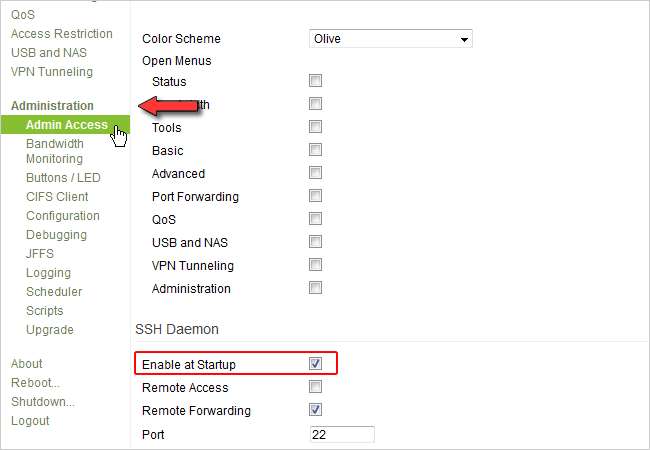
Most, hogy engedélyeztük az SSH hozzáférést az útválasztónkon, töltsön le egy olyan programot, amely lehetővé teszi számunkra, hogy az SSH-n keresztül elérjük az útválasztónkat. Javasoljuk, hogy használja Gitt a Windows és a beépített terminálalkalmazások számára Mac és Linux felhasználók számára. Ebben a példában a PuTTY-t fogjuk használni Windows rendszeren. Írja be az útválasztó IP-címét, és győződjön meg arról, hogy az SSH van kiválasztva a Csatlakozás típusa alatt. Kattintson a Megnyitás gombra.
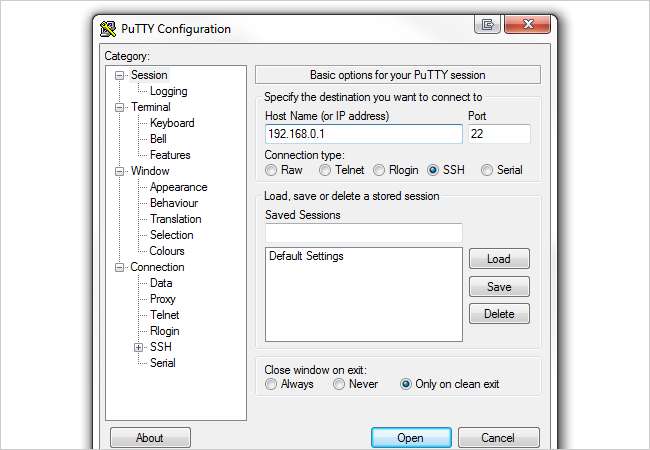
A rendszer kéri, hogy jelentkezzen be felhasználónévként. Írja be a „root” parancsot, és nyomja meg az Enter billentyűt. Most kérni fogja a jelszót. Írja be a fent megadott jelszót. Írja be a következő három parancsot, és mindegyik után nyomja meg az Enter billentyűt. Ügyeljen arra, hogy a 3 x-et a kívánt órajel-frekvenciára cserélje. Ismét az érvényes órajel frekvenciák: 183, 188, 197, 200, 206, 212, 216, 217, 225, 238, 240 és 250. nem írja be bármi mást, csak az egyik ilyen frekvenciát.
nvram set clkfreq = xxx
nvram elkötelezni
indítsa újra
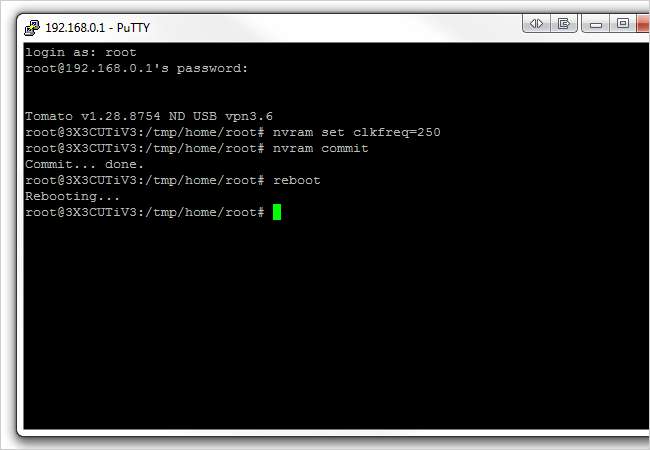
Az útválasztó újraindul. Amikor újra bekapcsol, az útválasztó CPU-ja az Ön által megadott órajel-frekvencián áll be. Boldog letöltést!
3) Gyorsítsa fel az eszközfelderítést a hálózaton
Ez a remek trükk csak a Windows számára készült, és megköveteli, hogy az összes számítógép ugyanabban a munkacsoportban legyen. Alapértelmezés szerint a Windows a munkacsoport nevét WORKGROUP vagy MSHOME néven állítja be attól függően, hogy Ön rendelkezik-e a Windows professzionális vagy otthoni kiadásával. Hagyhatja alapértelmezettként, de ne felejtse el, hogy a hálózat minden számítógépe ugyanabban a munkacsoportban van. Ez a trükk lehetővé teszi, hogy a Tomato útválasztója szerverként működjön, amely naplózza az egyes eszközök jelenlétét a hálózaton, és ezeket az információkat a lehető leghamarabb kiszolgálja. Az eszközök hálózati felfedezésének sokkal gyorsabbnak és kevésbé kellemetlennek kell lennie.
Először változtassuk meg a WINS (Windows Internet Name Service) szerver IP-címét a DHCP menüben. Kattintson az Alap gombra, és görgessen lefelé, amíg meg nem jelenik a „DHCP Server” felirat. Változtassa meg a „WINS” IP-címet 0.0.0.0 értékre. Kattintson a Mentés gombra alul.
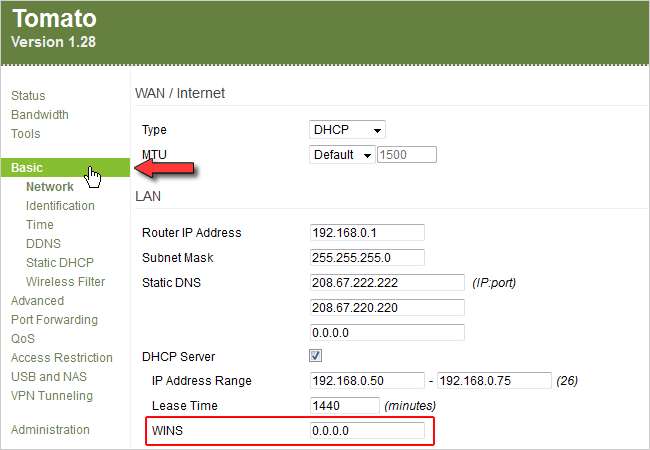
Ezután kattintson az USB és NAS linkre az oldalsávon. Kattintson a Fájlmegosztás alhivatkozásra. Győződjön meg arról, hogy a munkacsoport neve ugyanazon munkacsoport névre van állítva a hálózat összes eszközén. Ezután jelölje be a „Master Browser” és a „WINS Server” melletti négyzeteket. Kattintson a Mentés gombra alul.
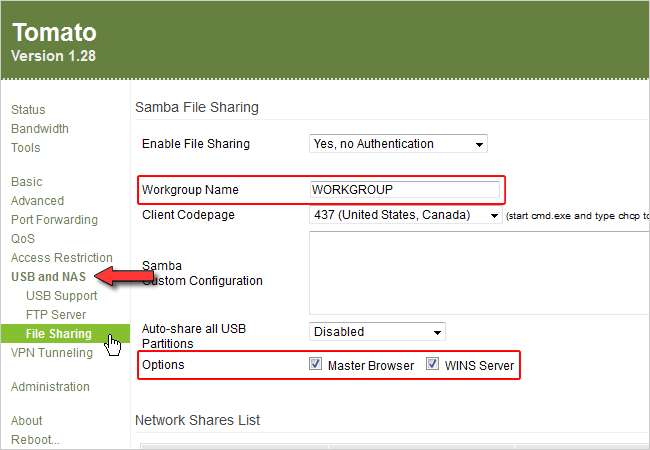
Most ellenőrizzük, hogy számítógépünk valóban az imént beállított WINS szervert használja-e. Nyissa meg a parancssort, és írja be az „ipconfig –all” parancsot. Lehet, hogy le kell görgetnie az aktuális hálózati adapter megtekintéséhez, de amikor mégis megkeresi az „Elsődleges WINS Sever” feliratot. Emellett látnia kell az útválasztó IP-címét. Ha nem látja az útválasztó IP-címét, próbálja meg újraindítani a számítógépet, és futtassa újra a parancsot. Előfordul, hogy a WINS-kiszolgáló nem frissül, amíg egy új IP-címet nem újít meg a DHCP-szerverről.

4) Állítsa be a termelékenységhez való hozzáférés korlátozását
A hozzáférés korlátozása soha nem hangzik jó dolognak, de akkor történik, amikor megpróbálja elvégezni a munkát, vagy amikor bizonyos embereket el akar távol tartani az internet bizonyos részeiről. A Tomato hozzáférés-korlátozási funkciója lehetővé teszi, hogy Ön, rendszergazda, szabályokat hozzon létre a hálózatához. Az alábbi példában fel fogunk állítani egy olyan szabályt, amely korlátozni fog bennünket bizonyos webhelyek felkeresésében, amelyek miatt semmilyen munkát nem végezünk. Ez a szabály hétköznap 18:00 és 22:00 óra között lesz érvényben.
Az induláshoz jelentkezzen be a Tomato routerére, és kattintson a bal oldali sávon található Hozzáférés korlátozása linkre.
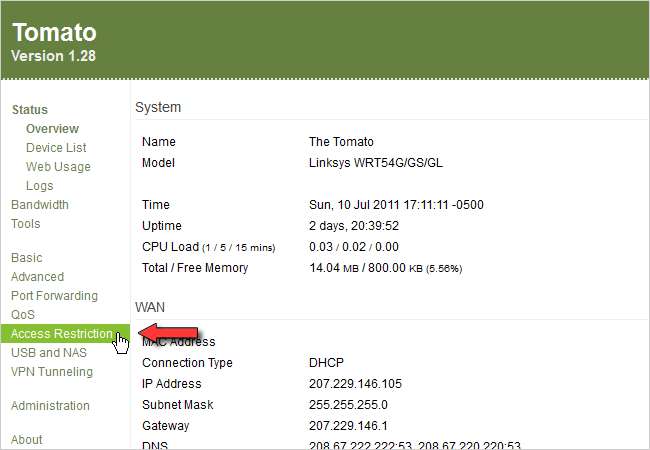
Innen egy üres oldal jelenik meg a „Hozzáadás” gombbal. Amikor a „Hozzáadás” gombra kattint, egy másik oldalra kerül, hogy új korlátozási szabályt állítson be.
A leírás mezőbe írjon be bármit, ami leírja a szabályt (azaz „Munkaidő”). Ezután használja az „Idő” melletti legördülő menüket, és válassza a 18:00 és 22:00 lehetőséget. Most törölje a jelölést a „Nap”, „P” és „Szo” jelölőnégyzetből. A „Type” mellett a „Normál hozzáférés korlátozása” választógombot megjelölve hagyjuk. Ha úgy dönt, hogy a „Vezeték nélküli kapcsolatok letiltása” lehetőséget választja, akkor az korábban megadott időtartamra teljesen letiltja az útválasztó vezeték nélküli funkcióit. Ezt most nem fogjuk megtenni, mert csak egy számítógéphez akarjuk korlátozni a hozzáférést, és nem mindenkihez, aki WiFi-t használ.
Az „Alkalmazás” mellett kattintson a legördülő menüre, és válassza a „Következő” lehetőséget. Észre fogja venni, hogy a Tomato azt a MAC-címet vagy IP-címet kéri tőled, amelyhez a számítógépet korlátozni szeretnéd. Ha a számítógép nem az statikus IP-címmel rendelkezik , a legjobb, ha a megbízhatóság érdekében beírja a számítógép MAC-címét. A számítógép MAC-címének megkereséséhez a Windows rendszerben nyissa meg a parancssort, és írja be az „ipconfig –all” parancsot. A „Fizikai cím” melletti 12 karakteres karakterlánc a számítógép MAC-címe. Írja be ezt a paradicsomba kötőjelek nélkül (a Paradicsom minden második érték között automatikusan pontosvesszőket ad hozzá), majd kattintson az alábbi „Hozzáadás” gombra.
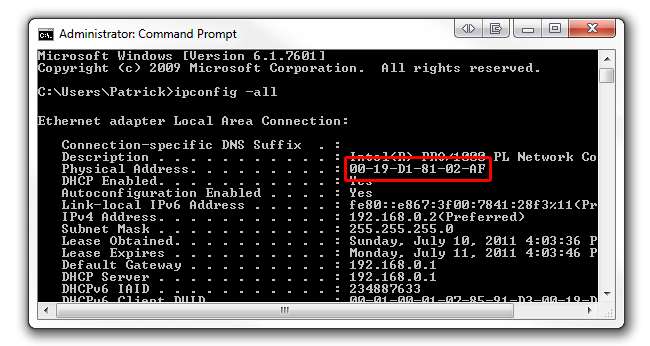
Ekkor a beállított hozzáférési korlátozásnak hasonlónak kell lennie az alábbiakhoz:
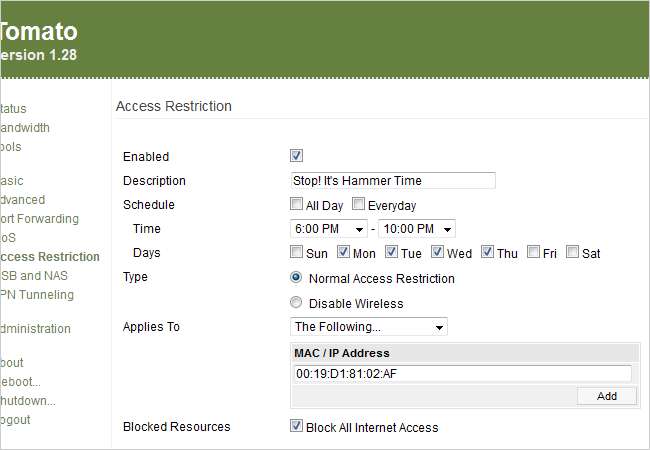
Végül győződjön meg róla, hogy törli a „Minden internetes hozzáférés blokkolása” jelölőnégyzet jelölését. Ha be van jelölve, számítógépe egyáltalán nem fog tudni hozzáférni az internethez. Új lehetőségek jelennek meg. Ezek az opciók lehetővé teszik a forgalom szűrését olyan protokollok alapján, mint az RDP (Távoli asztali protokoll) vagy az ICMP (Internet Control Message Protocol), hogy csak néhányat említsünk. Ebben a példában nem foglalkozunk protokollokkal, és egyszerűen blokkolni fogjuk bizonyos webhelyek elérését, ha csak a nevüket írjuk be a „HTTP kérés” mezőbe.
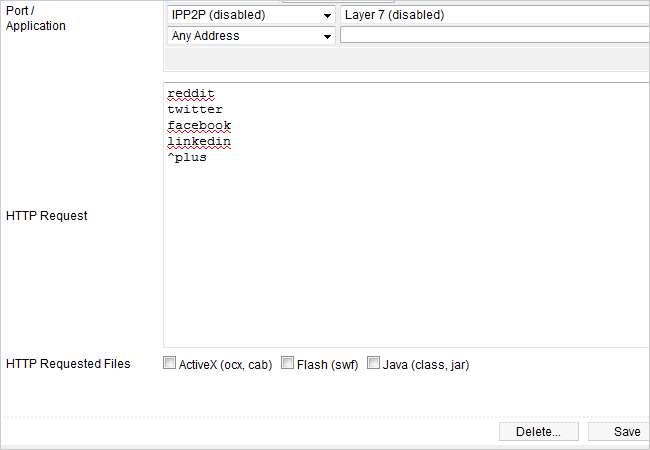
Vannak olyan speciális karakterek is, amelyeket HTTP kérésekhez használhat, amelyek még jobban meghatározzák a szabályt:
facebook.com $ (mindent blokkol, amely a facebook.com-ra végződik)
^ facebook (mindent blokkol, kezdve a facebook-szal)
^ photos.facebook.com $ (pontosan blokkolja a photos.facebook.com aldomént)
Kattintson az alján található „Mentés” gombra. A paradicsom betölti a szabályt, és nem sokkal azután, hogy webhelyeit blokkoljuk. Kezdődjön a termelékenység!
Összefoglalva, az általunk meghatározott szabály blokkolja a hozzáférést minden olyan HTTP kéréshez, amely tartalmazza a „reddit”, „twitter”, „facebook” és „linkedin” szavakat, és a „plusz” betűvel kezdődik a számítógépről, amelynek MAC címe 00:19. : D1: 81: 02: AF. Ez a szabály minden hétköznap 18 órakor lép hatályba és 22 órakor ér véget. Amikor megpróbálja elérni ezeket a webhelyeket, a böngészőben egy kapcsolat-visszaállítási hibát fog látni.
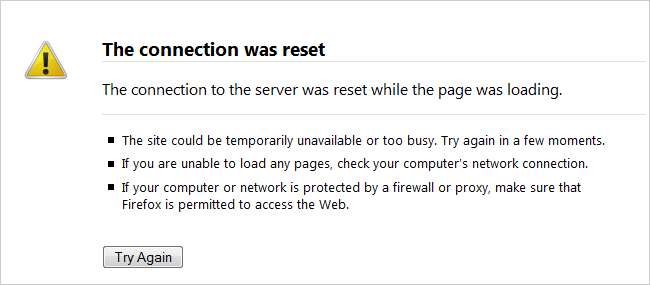
5) Állítsa be a szolgáltatásminőség (QoS) szabályait
A szolgáltatásminőségre vonatkozó szabályok elsőbbséget élveznek a „fontosabb” internetes forgalom számára. Gondoljon a QoS-ra, mint a csúcsforgalom egy forgalmas autópályán; minden jármű lassan halad, mert túl sokan próbálnak kiszállni (vagy bejutni). Amikor valami fontos dolog megérkezik az autópályára, mint egy vészhelyzeti jármű, a járművek még jobban lelassulnak és áthúzódnak, hogy a segélykocsi gyorsabban haladjon. Ebben a példában a sürgősségi jármű az a forgalom, amelyet Ön legfontosabbnak (Xbox Live) határoz meg, míg a többi járművet kevésbé fontosnak tartja (BitTorrent forgalom).
Most mi határozza meg, melyik forgalom jobb, mint mások? Ez teljesen rajtad múlik, és megmutatjuk, hogyan lehet ezt beállítani a Paradicsomban. Mielőtt elkezdenénk, szeretnénk megemlíteni egy gyors mellékjegyzetet: a QoS-szabályok beállítására nincs „helyes” módszer. Mindenkinek más a preferenciája, hogy mely protokollok / forgalom fontos számukra. Ezt szem előtt tartva megmutatjuk Önnek a QoS-szabályok alapjait, és hagyjuk, hogy átvegye onnan.
Az első lépés a sebességosztályaink beállítása, amelyek meghatározzák, hogy mely protokollok / forgalom kapják a legnagyobb vagy legkevesebb sávszélességet. Kattintson az oldalsávon a QoS, majd az Alapbeállítások elemre. Az alábbi opciók aktiválásához jelölje be az „Enable QoS” lehetőséget.
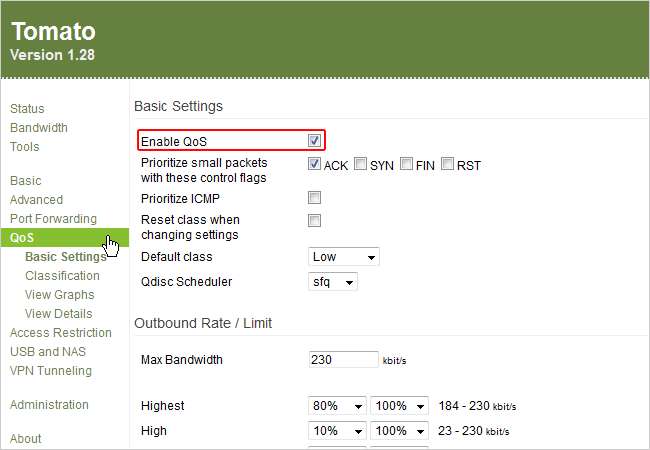
Most sebesség tesztet fogunk végezni az internetkapcsolatunkon, hogy megnézzük, mi a maximális sávszélességünk. Irány a kedvenc sebességteszt-webhelye. Javasoljuk, hogy használja Speedtest.net . Keressen egy földrajzi környezetben található szervert, és kezdje el a tesztet. Vegye figyelembe a feltöltési sebességet kilobit / másodpercben. Ha tesztje másodpercenként megabitben jeleníti meg a sebességet, csak szorozza meg 1024-vel, hogy a sebesség kilobitben jelenjen meg. Például a feltöltési sebességem 0,76 Mbps volt (ne nevess!), Tehát a sebességem Kbps-ben 778 lenne. Ha azt veszi észre, hogy a sebességtesztből származó feltöltési sebessége nem éri el az internetszolgáltató által hirdetett feltöltési sebességet, futtasson több tesztet, és használja ezen tesztek átlagát.
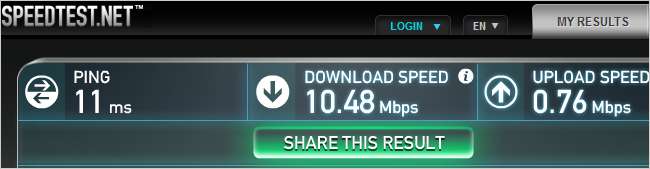
Miután megismerte a maximális feltöltési sebességet, írja be azt a „Max sávszélesség” mellé a „Kimenő sebesség / korlát” részben. Észre fogja venni, hogy a Tomato elvégzi az Ön számára az alábbi sebességosztályok automatikus beállításával végzett munkát.
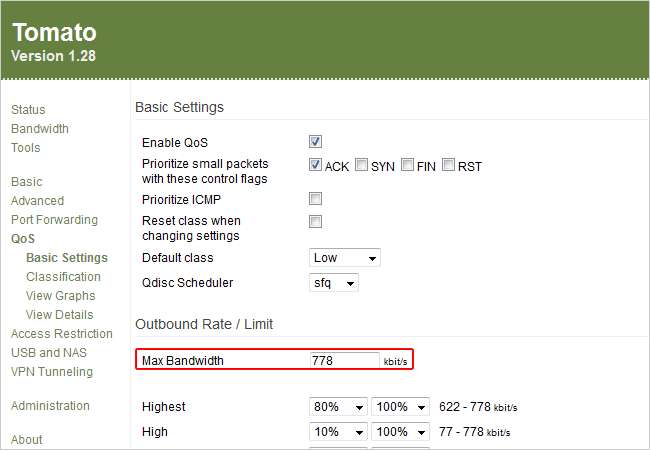
Most vegyük tudomásul a korábbi sebességtesztünk letöltési sebességét. Konvertálja ezt kilobit / másodpercre, és írja be a „Max sávszélesség” mezőbe a „Bejövő határ” alatt. Ezúttal a Tomato nem hajtja végre a varázslatot, és az alábbi sebességosztályokat nem állítja be, ezért kézzel kell ezt elvégeznünk. Használhatja az alább használt sebességosztályokat, vagy konfigurálhatja kifejezetten a környezetéhez (ezt ajánljuk). Ezek a beállítások a környezetünkben működnek. Kattintson az oldal alján található Mentés gombra.
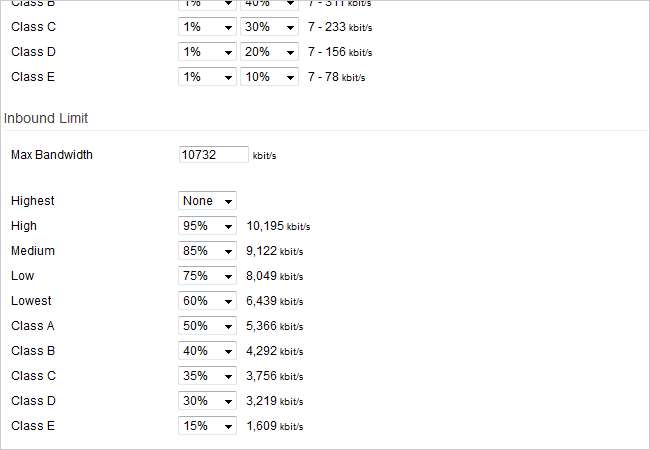
Most, hogy beállítottuk sebességosztályainkat, alkalmaznunk kell őket a megadott protokollokra / forgalomra. A sebességosztályok és a protokollok párosításának megkezdéséhez kattintson az oldalsáv QoS alatt a Besorolás elemre.
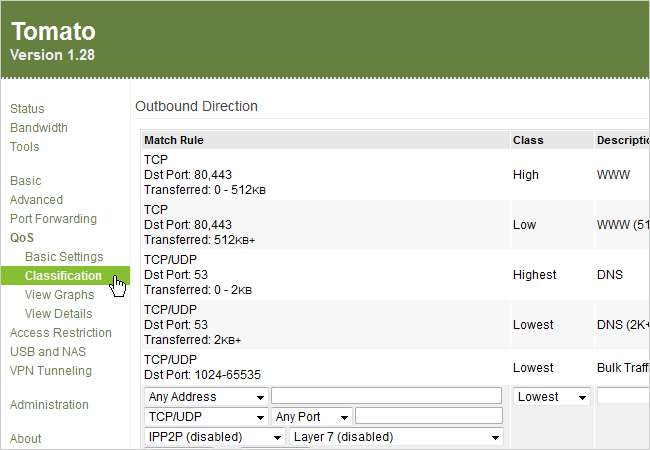
A QoS-szabályoknak ez a lépése kissé bonyolult, mert mint korábban mondtuk, mindenkinek más a preferenciája, mint amilyen protokollokhoz a legnagyobb vagy legkevesebb sávszélesség szükséges. Most már saját kezébe veheti a QoS-t, vagy ragaszkodhat hozzánk, hogy lássa, hogyan állítjuk be a QoS-t a hálózatunkon.
Segít abban, hogy mind az Osztályozás, mind az Alapbeállítások oldal két külön fülön megnyíljon hivatkozás céljából. Az első szabályt, amely vitathatatlanul a legfontosabb, a WWW forgalom volt. Most a Paradicsom jó munkát végez ennek a szabálynak az alapértelmezett beállításával, ezért nem kell sokat módosítanunk. Ez a szabály a legmagasabb prioritást (622 - 778 kbit / s között a beállításunkban) a kimenő forgalomnak adja, amely a 80-as (HTTP) és a 443-as (HTTPS) porton megy keresztül. Annak érdekében, hogy a forgalom áthaladjon ezen az osztályon, az nem haladhatja meg az 512 KB kimenő (feltöltött) adatátvitelt. Ez segít abban, hogy a hatalmas fájlfeltöltések (például egy 4 GB-os .mkv videofájl másolása a Dropboxba) ne essenek ebbe az osztályba, és ne okozzák az összes sávszélességünket.
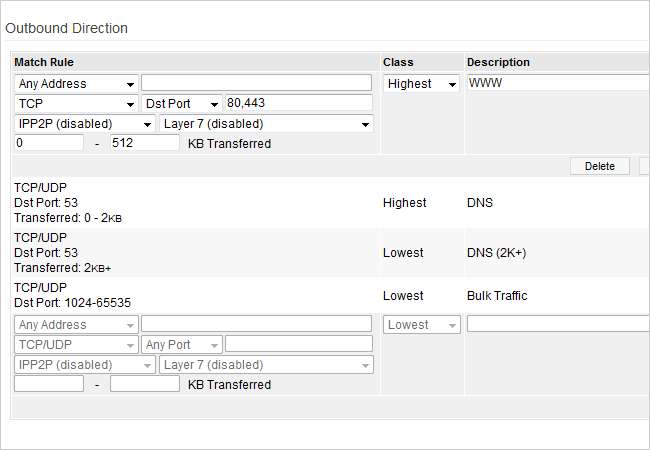
Felállítunk még egy számunkra nagyon kedves szabályt: az Xbox Live szolgáltatást. Először a forrás IP-címet állítjuk be Xbox konzolunk statikus IP-címére: 192.168.0.34. Ezután a forgalmat prioritásként kezeljük. Az Xbox Live a 3074-es portot használja, így minden forgalom, amely a 192.168.0.34:3074-ig történő kézbesítésig terjed, ebbe az osztályba tartozik. Az L7 (7. réteg) szűrőnket minden esetre „xboxlive” -re állítottuk. Vigyázzon, ha túl sok L7 szűrőt ad hozzá több osztályhoz, mert az elakadhat az útválasztón.
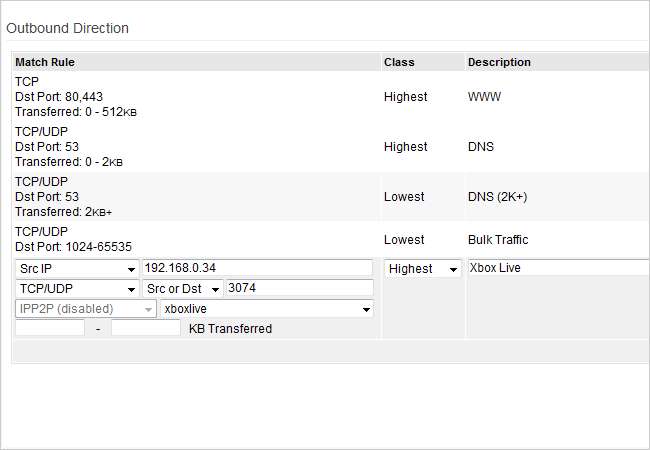
Ha úgy találja, hogy az internetkapcsolat sebessége nem olyan nagy a QoS-szabályok beállítása után, azt javasoljuk, hogy kezdje a semmiből, és határozza meg újra a szabályokat és osztályozásokat. Lehet, hogy 3-4-szer eltart, mire helyrehozza, de ha egyszer megteszi, akkor boldog lesz, ha fáradozik.
Ennyi a Paradicsom tippjeink listájához. A WiFi erősségének a legjobbnak kell lennie, valamint a hálózat gyorsabb eszközfelderítésével együtt. A QoS-szabályainak elő kell segítenie az internetkapcsolat felgyorsítását, miközben több munkát kell elvégezniük a hozzáférés-korlátozási szabályokkal. Az új túlhajtott útválasztóval pedig a csomagok küldésének villámgyorsnak kell lennie! Ha további tippekre vágyik, nézze meg a mi oldalunkat útmutató az OpenVPN telepítéséhez a Tomato-n a világ bármely pontjáról elérheti hálózatát!
Képek Dugbee és Sapisharam








